安全测试工具IBM Rational AppScan的使用教程
Posted 松勤软件学院
tags:
篇首语:本文由小常识网(cha138.com)小编为大家整理,主要介绍了安全测试工具IBM Rational AppScan的使用教程相关的知识,希望对你有一定的参考价值。
“欢迎勾搭心月小姐姐,了解近期开班 ”
”
AppScan是IBM公司开发的一款安全扫描软件,本篇博文来简单介绍如何使用这个工具来创建一个测试项目。
一、打开AppScan软件,点击工具栏上的 文件–> 新建,出现一个dialog,如图所示:
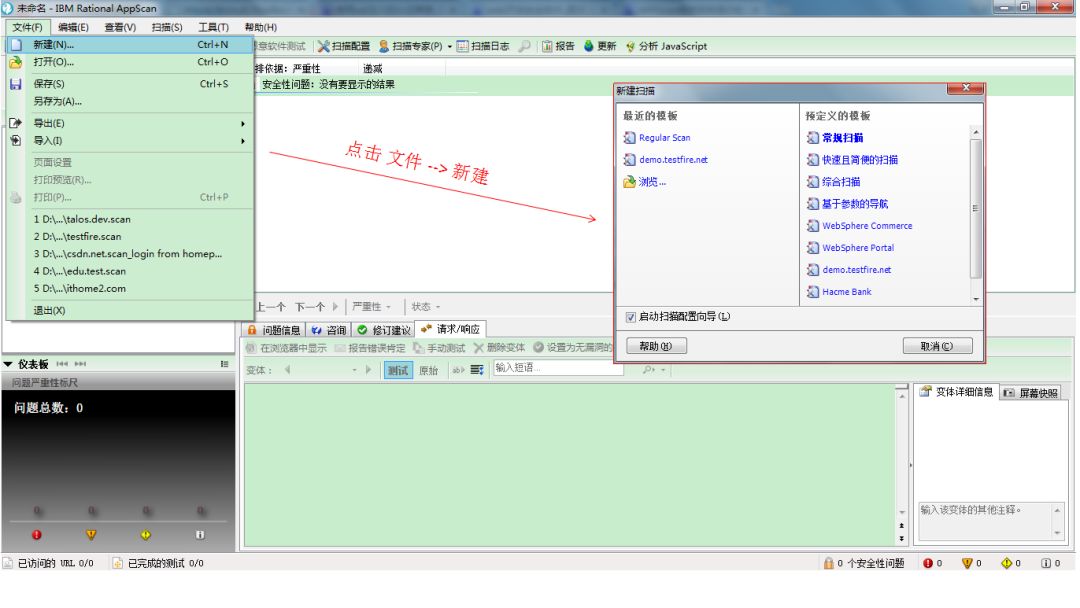
二、点击 “Regular Scan”,出现扫描配置向导页面,这里是选择“Web应用程序扫描“,如图:
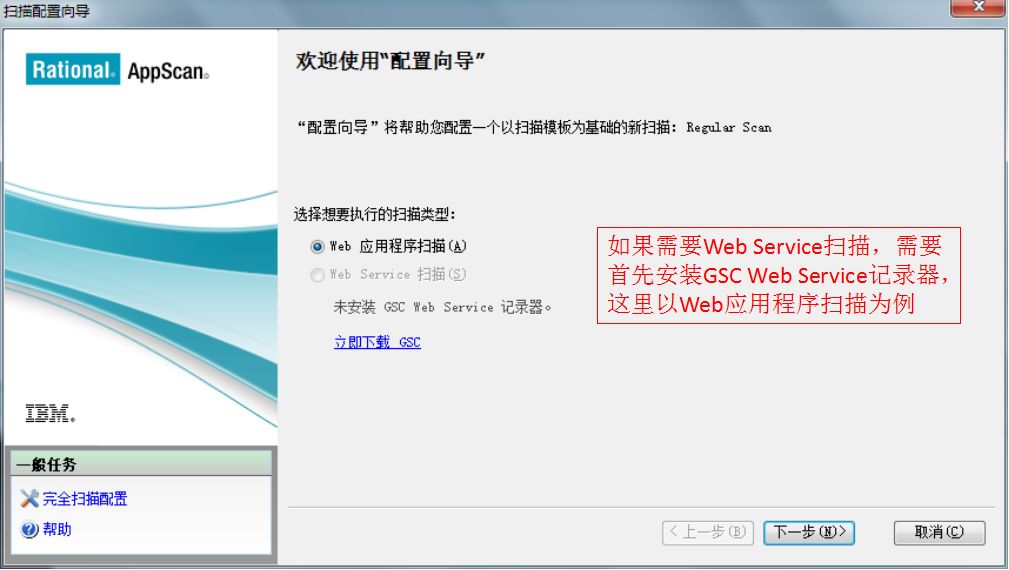
三、点击”下一步“,出现URL和服务器的配置页面,如图,输入需要测试的URL。
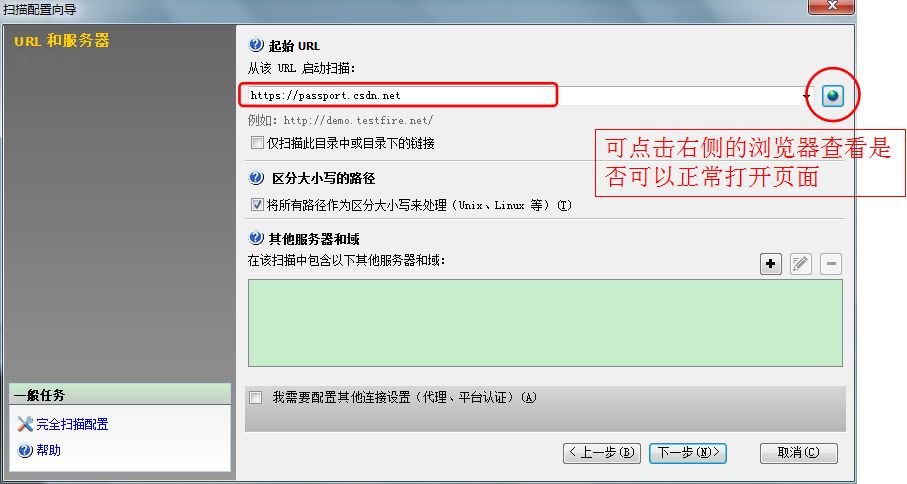
四、点击”下一步“,出现登录管理的页面,这是因为对于大部分网站,需要用户名和密码登录进去才可以查看许多内容,未登录的情况下就只可以访问部分页面。
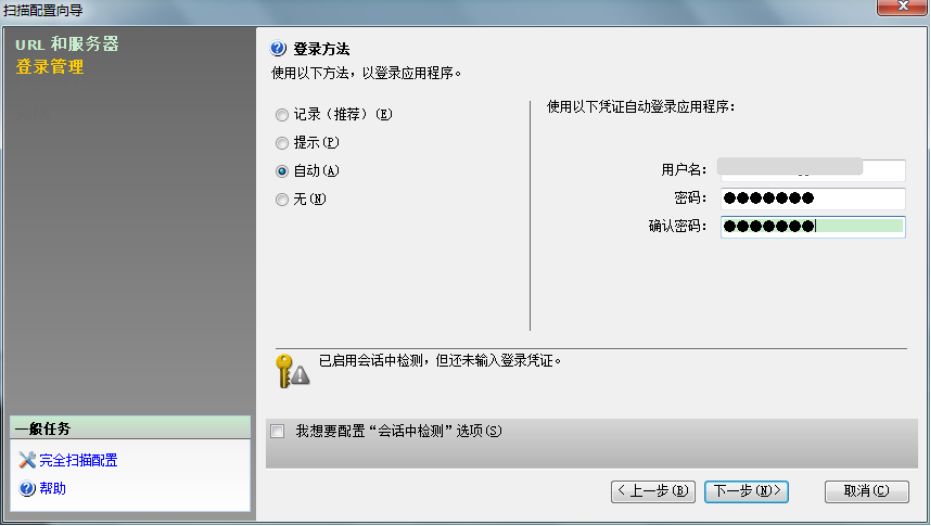
这里选择使用的登录方法是自动,即需要输入用户名和密码。如果选择的是记录,则需要对登录过程进行录入,在录入的过程中,appscan可以记住一些url,方便进行扫描。
五、点击”下一步“,出现测试策略的页面,可以根据不同的测试需求进行选择,这里选择的是”完成(Complete)“,即进行全面的测试,
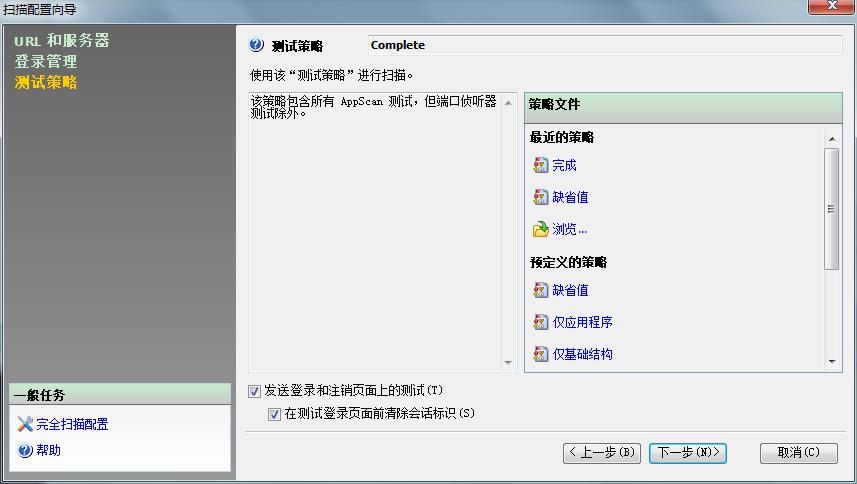
六、点击”下一步“,出现完成配置向导的界面,这里使用默认配置,可根据需求更改,如下图:
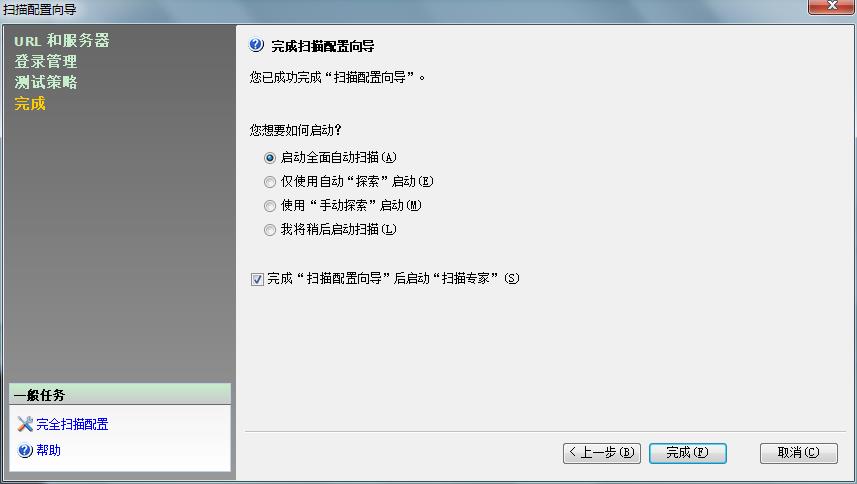
七、点击”完成“,设置保存路径,即开始扫描,如下图:
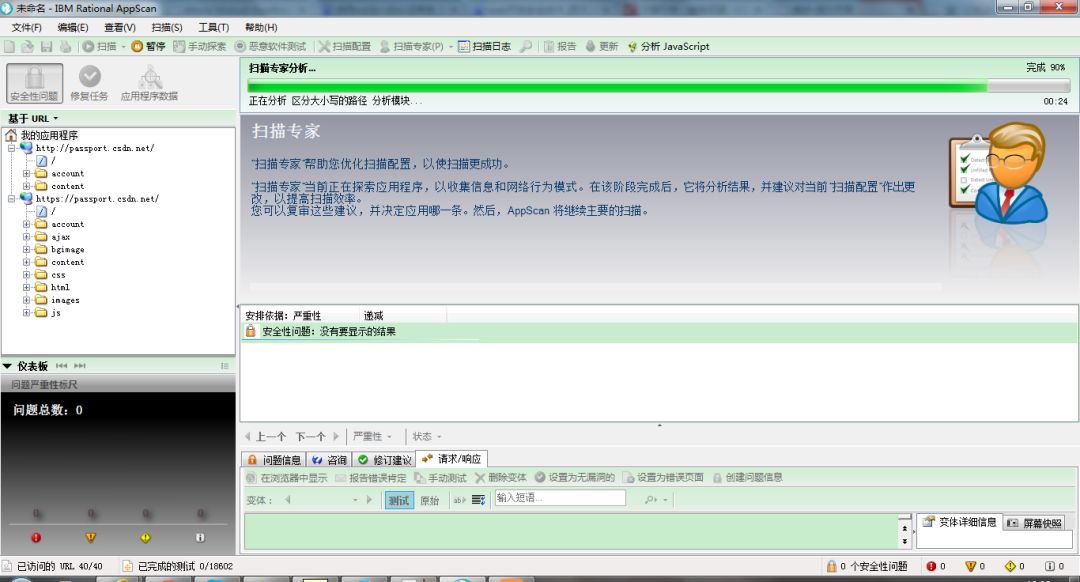
八、待扫描专家分析完毕,点击”扫描 –> 继续完全扫描“即可。
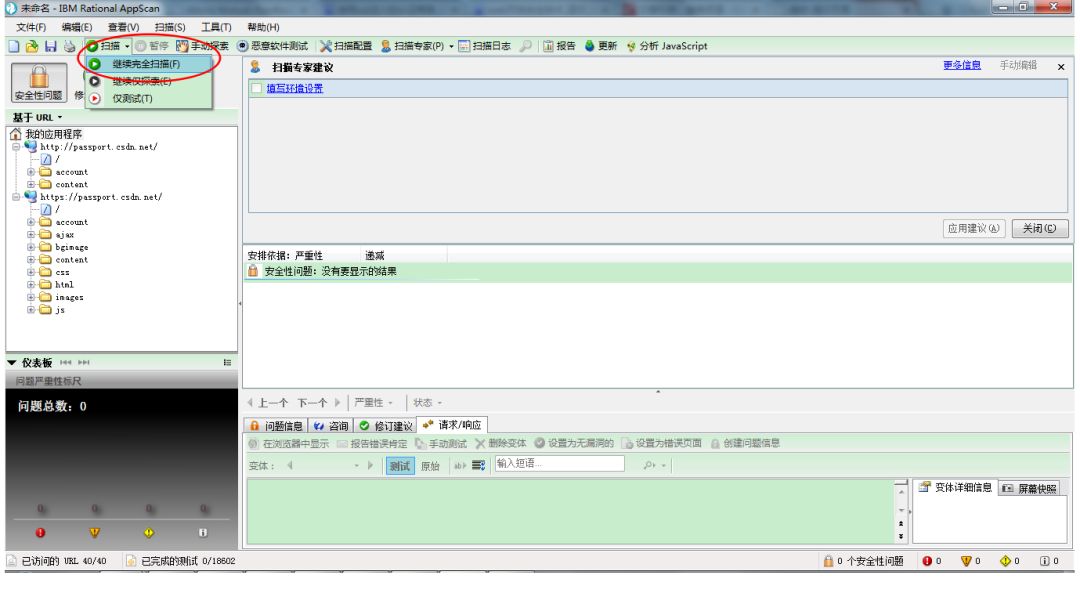
九、等待测试完毕,即可分析结果。
松勤网:www.songqinnet.com
以上是关于安全测试工具IBM Rational AppScan的使用教程的主要内容,如果未能解决你的问题,请参考以下文章
IBM Rational Software Architect V9.0安装图解